文章詳情頁
如何設置Win10多時區時鐘?Win10多時區時鐘設置教程
瀏覽:126日期:2023-03-19 08:05:14
如何設置Win10多時區時鐘?
及如何使用「鬧鐘和時鐘」應用跟蹤更多時區,感興趣的朋友可以參考下面教程操作。
Win10系統允許用戶配置最多3個不同的時鐘:除顯示本地時間的主時鐘外,還可以另外配置2個不同時區的時鐘。當你單擊或將鼠標懸停在任務欄日期、時間上時,便可以立即看到這3個不同時間。

操作教程
1.使用Windows + I打開「設置」點擊「時間和語言」
2.點擊「添加不同時區的時間」選項
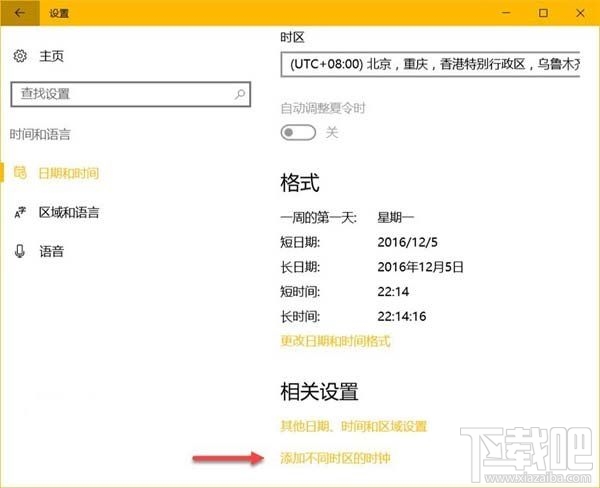
3.在「附加時鐘」中勾選「顯示此時鐘」再選擇需要的時區即可,為雖然只能附加2個時鐘,但還是可以「輸入顯示名稱」以便區分。
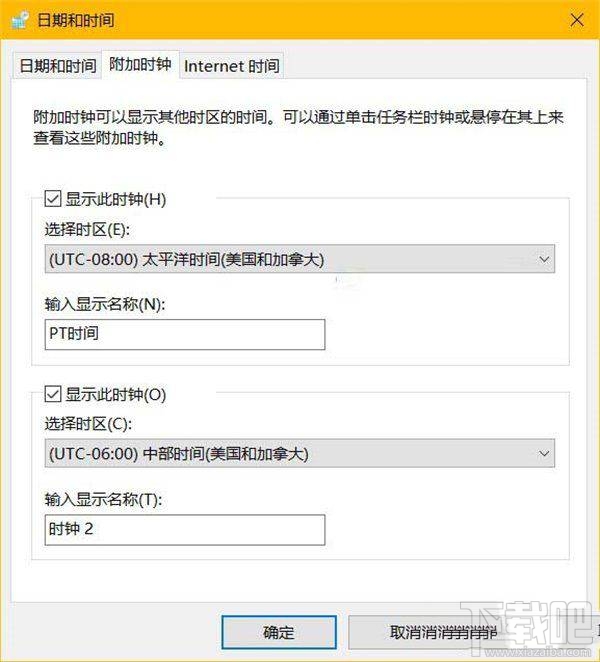
完成上述這些步驟后,我們便可以將鼠標懸停在系統托盤的時鐘上方查看其他時鐘。
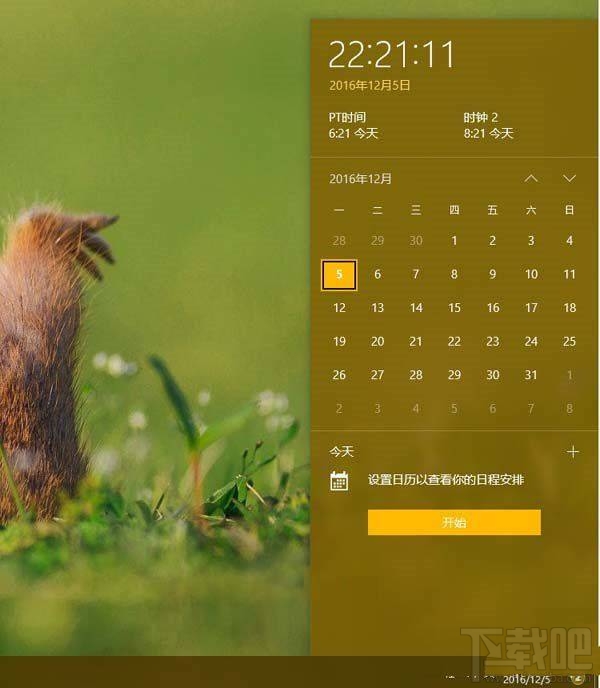
在Windows 10上查看更多區時鐘
大家都看到了,雖然在Windows 10中可以快速直接查看多個時區,但最多仍只能顯示3個時區的時間。如果你要求更高,可以使用Windows 10中的「鬧鐘和時鐘」應用程序輕松跟蹤更多時區時間。
直接在開始菜單中搜索「鬧鐘和時鐘」
點擊「世界時鐘」按鈕,點擊此頁面最下方的「+」號按鈕,即可搜索添加需要的城市
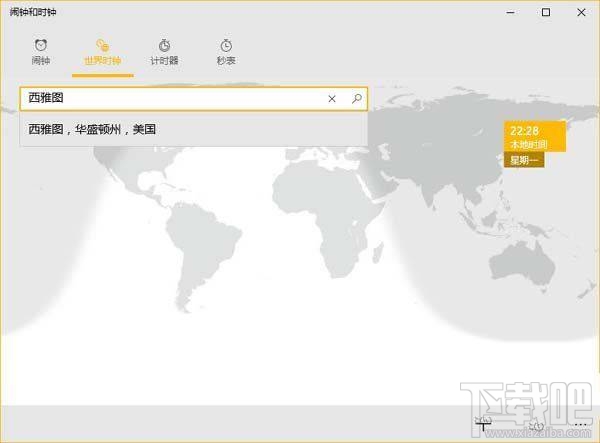
通常情況下,大家都打開應用來查看時鐘。這里給大家一個小提示:在「鬧鐘和時鐘」的「世界時鐘」界面中右擊任意時間都可選擇「固定到”開始”屏幕將時間」將該時區時間磁帖固定到開始菜單當中。
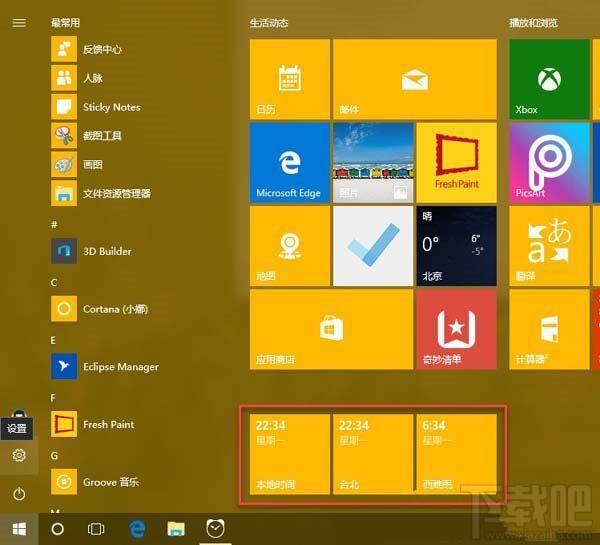
相關文章:
排行榜

 網公網安備
網公網安備